Данная статья является частью цикла статей "Waves"
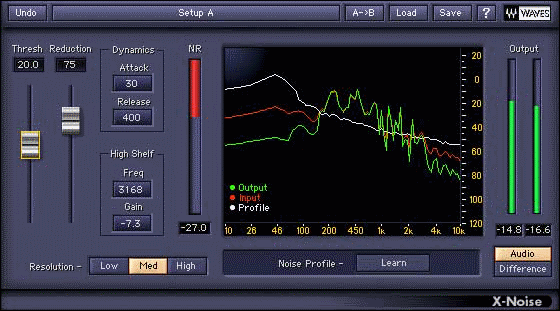
Введение[править]
Waves X-Noise уменьшает количество шума с минимальными искажениями сигнала, сохраняя превосходное качество звука. X-Noise это частью пакета Waves Restoration, который удаляет щелчки, потрескивания, и гул от виниловых пластинок и поврежденных записей. X-Noise и другие плагины реставрации имеют дружественный интерфейс, который легко изучить и использовать их.
Это руководство пользователя описывает:
- Проблемы решаемые X-Noise;
- Как использовать программное обеспечение;
- Пользовательский программный интерфейс.
Нажмите на "?" в панели инструментов для онлайн-помощи. Спасибо за использование X-Noise и наслаждайтесь!
Какие проблемы решает X-Noise?[править]
X-Noise идеально подходит для удаления фонового шума, вызванного шипением ленты и кондиционером/вентиляцией. Громкие, короткие импульсы шума и дискретные нарушения сигналов должны лечиться в первую очередь с помощью X-Click, X-Crackle, или обоими.
X-Noise подключается к звуковому хост-приложению в виде плагина. Алгоритм основан на одно-составном, широкополосном, в режиме реального времени принципе шумоподавления, который использует анализ частотной области для выявления и подавления нежелательного шума от источника.
- Одно-составной означает, что X-Noise не полагается на дополнительные обработки кодирования/декодирования применяемые во время записи и воспроизведения (например, Dolby NR).
- Широкополосный относится к широкому диапазоне частот, из которого удаляется шум: одновременными целями могут быть высокочастотное шипение и низкочастотный гул.
- Работа в режиме реального времени позволяет настраивать параметры и сразу же слышать результат.
Как работает X-Noise?[править]
X-Noise может определить характер беспокоящего шума из участка оригинальной записи, которая содержащий только шум который должен быть удален. Этот участок, как правило, есть в начале или конце записи, или в промежутках между звуками. X-Noise использует эти данные для построения профиля шума, который помогает отличить шум от полезных звуковых данных.
X-Noise использует результаты самых последних психоакустических исследований и многоуровневые алгоритмы определения для удаления шума сохраняя чистоту исходного звука. Это работает лучше, чем сопоставимые инструменты DAW и также или лучше, чем более дорогие, аппаратные решения. X-Noise уменьшает количество шума при минимальном количестве артефактов и других повреждений оригинальной записи.
Параметры X-Noise схожи с динамическими процессорами. Те, кто знаком с типичным компрессором/экспандером, должны получить отличные результаты в течение нескольких минут экспериментов.
Использование X-Noise[править]
X-Noise использует два основных параметра, Threshold (порог) и Reduction (подавление), чтобы контролировать процесс шумоподавления. Настройте эти регуляторы первыми, чтобы быстро настроить X-Noise для данного входящего сигнала. Параметры Dynamics (динамика) и High Shelf (высокая полка) предлагают более детальный контроль.
Шаг 1 - Создание профиля шума[править]
Создайте профиль шума, выбрав участок из записи звука (по крайней мере, 100 мс), который содержит только шум предназначенный для удаления. Нажмите кнопку Learn в области Noise Profile ниже анализатора. Кнопка мигает и отображает Learning.

Воспроизведите этот участок через X-Noise. Снова нажмите кнопку Learn, чтобы остановить процесс обучения и создания профиля шума, который появляется в виде белой линии на анализаторе X-Noise. Линия представляет собой частоты анализируемого шума. Теперь вы можете сохранить пресет X-Noise для использования текущего профиля шума в будущем.
Если вы не можете найти участок который содержит только шум, попробуйте профиль белого шума который установлен по умолчанию или один из других доступных заводских пресетов.
Шаг 2 - Подавление шума[править]
После создания профиля шума, отмените выделение только шумового участка для продолжения работы со всей записью. При воспроизведении записи, настройте параметры Threshold и Reduction до получения желаемого количества шумоподавления. Threshold устанавливает уровень, при котором профиль шума используется для различения источника звука и шума. Установка порога в 10 дБ означает, что уровень шума ниже профиля шума и, следовательно, подлежат удалению. Используйте параметр Reduction для установки количества шумоподавления. Увеличение Reduction увеличивает количество удаляемого шума ниже профиля шума. Если появляются артефакты (звуки пения или похожие на робота), то нужно уменьшить значение Reduction и увеличить Threshold (около 30 дБ выше фонового шума). Артефакты могут быть дополнительно минимизированы путём настройки параметров Attack, Release, Resolution и High Shelf (см. более подробную информацию ниже).
Шаг 3 - Мониторинг[править]
Одна из замечательных особенностей X-Noise это способность мониторить либо нормальный звуковой-выход или Difference (разность) удаляемый сигнал с помощью текущих настроек X-Noise. Тщательно прослушайте сигнал Difference для определения настроек удаляемой части полезного звукового сигнала в дополнение к шуму. Цель состоит в том, чтобы максимизировать подавление шума и насколько это возможно минимизировать деградацию звука.
Мы рекомендуем мониторинг в наушниках и переключаться между Audio и Difference несколько раз до тех пор, пока не будет найден правильный баланс. Сильно испорченные записи могут потребовать компромисса между качеством звука и подавлением уровня шума.
Параметры и дисплеи[править]
Параметры[править]
- Thresh (порог) - представляет уровень профиля шума. Сигнал ниже профиля шума удаляется, в то время как сигнал над профилем не обрабатывается.
- Reduction (подавление) - определяет количество шумоподавления применяемое к сигналу ниже порога. 0% служит гладкой настройкой, которая подавляет небольшое количество шума.
- Dynamics (динамика):
- Attack (атака) - устанавливает время, когда обнаруживается шум и применяется максимальное подавление шума (устанавливается с параметром Reduction). Во время атаки, подавление шума плавно увеличивается, чтобы избежать хлопков и щелчков от резкой обработки. В большинстве случаев хорошо работает установка по умолчанию (0.03 с). Резкие звуки могут потребовать более короткого времени; звуки, которые развиваются более медленно могут потребовать большего времени.
- Release (восстановление) - устанавливает время, когда прекращается шум ниже порога и подавление плавно возвращается в 0. Как и параметр Attack, это постепенное уменьшение для избежания хлопков и щелчков в результате резкой обработки. Время восстановления начинается после того, как время истекло Attack и подавление шума достигло своего пика. Более длительное время сохраняет больше атмосферы. Сокращение времени полезно для подавления шума в речи для судебных задач.
- High Shelf (высокая полка) - изменяет то, как X-Noise работает на высоких частотах; это не эквалайзер на пути сигнала, а модификатор профиля шума. Добавляет усиление высоких частот профиля, что приводит к большему подавлению этого спектра частот, и наоборот.
- Freq (частота) - управляет частотой, выше которой изменяется профиль шума.
- Gain (усиление) - управляет коэффициентом высоких частот. Увеличение усиления повышает порог для частот выше частоты полки и алгоритм подавляет больше шума в этом спектре частот. Уменьшение усиления снижает порог для частот выше частоты полки, в результате чего шумоподавления на высоких частотах уменьшается.
- Resolution (разрешение) - определяет, насколько хорош движок анализа используемый в алгоритме X-Noise, что влияет на потребляемые ресурсы процессора. High потребляет больше ресурсов для анализа и обработки звуковых данных и даёт лучший звуковой результат. Слабые процессоры будут работать лучше используя установки Med или Low. Высокое разрешение является лучшим в частотной области, но не во временной. Если вы слышите размытие быстрых/резких звуковых событий, уменьшите разрешение. Мы рекомендуем создавать профиль шума и обрабатывать ваш источник звука с использование одного и того же разрешения, хотя можно переключаться между ними.
- Noise Profile (профиль шума) - профиль шума создаётся путём анализа участка записи, который содержит только шум, который вы хотите удалить. Лучшие результаты получаются, когда участок выделенный для анализа состоит только из фонового шума который вы хотите удалить. Нажмите кнопку Learn (обучение), чтобы начать процесс; кнопка изменяется на Learning (учение) и мигает красным/желтым, пока повторным нажатием не будет остановлено обучение. Важно подчеркнуть, что во время получения профиля шума никакого подавления шума не происходит. См. ниже для получения дополнительной информации.
- Мониторинг выхода - переключается между Audio (звук, обработанный X-Noise) и Difference (шум удаляемый текущими настройками). По умолчанию выбрано Audio, что позволяет мониторить обработанный звук. Используйте Difference, чтобы услышать шум удаляемый из исходного сигнала. Если в Difference присутствует полезный звук, измените настройки для достижения лучшего баланса между шумоподавлением и потерями/деградацией сигнала.
Дисплеи[править]
- NR (измеритель подавляемого шума) - показывает амплитуду удаляемого шума. Измеритель уровня коррелирует с уровнем звука мониторига при установки Difference.
- Анализатор - основной дисплей плагина. Он показывает, три огибающие в различных цветах:
- Красный - входящий сигнал перед обработкой X-Noise.
- Белый - профиль шума.
- Зеленый - выходящий сигнал после обработки X-Noise.
- Правильный процесс шумоподавления, как правило, имеет зеленую линию выходящего сигнала в основном ниже красной линии входящего сигнала, но пики, которые сокращаются через профиль могут перекрывать красный и зеленый.
Профиль шума[править]
Профиль шума это сегмент данных, который представляет нормализованную часть шума, подлежащую удалению. X-Noise использует эти данные для анализа всего звукового входа и для шума с теми же характеристиками.
Создание профиля шума[править]
Чтобы создать профиль шума, попробуйте найти раздел (по крайней мере 100 мс), содержащий только чистый шум исходной записи. Эти разделы, как правило, находятся перед началом звука, и в конце, или во время пауз в речи или музыки.
Выделите и воспроизведите этот раздел через X-Noise, и нажмите кнопку Learn (ниже анализатора). Кнопка изменится на Learning и мигает указывая на то, что X-Noise создаёт профиль шума. Нажмите ещё раз, чтобы остановить процесс обучения и вернуться в нормальный режим обработки. Спектр шума выводится на анализатор X-Noise в виде белой линии.
На данный момент мы рекомендуем сохранит настройки X-Noise в пресет, который будет включать в себя профиль шума. Для использования в будущем.
Если исходный материал не имеет раздела, содержащего чистый шум, который вы хотите удалить, вы не можете создать профиль шума, вместо этого следует использовать один из заводских пресетов. Этот метод как правило хуже, потому что изоляция шума от звука менее точна, что приводит к более слышимым артефактам.
![]() Профиль шума должен быть создан от исходной записи. Создание профиля шума от другого источника не поможет X-Noise распознать шум в обрабатываемом сигнале. Тем не менее, если вы не можете найти раздел записи который будет содержать только шум, но может найти сессию записи с теми же условиями, вы можете использовать её, и получить хорошие результаты.
Профиль шума должен быть создан от исходной записи. Создание профиля шума от другого источника не поможет X-Noise распознать шум в обрабатываемом сигнале. Тем не менее, если вы не можете найти раздел записи который будет содержать только шум, но может найти сессию записи с теми же условиями, вы можете использовать её, и получить хорошие результаты.
Сохранение, загрузка и обмен профилями шумов[править]
WaveSystem включает в себя кнопку Save (сохранить), которая сохраняет профиль шума в файл пресета вместе с другими настройками параметров. Каждый файл пресета X-Noise имеет два места, доступные для профилей шумов, позволяя анализировать и хранить два раздела шумов, которые могут быть легко сравнены, чтобы определить, что работает лучше всего.
После создания профиля шума, звездочка в Setup A/B означает, что были изменены настройки. Этот профиль шума может быть сохранён в новый пресет или текущей. Профиль шума может быть загружен отдельно из любого ранее сохранённого пресета. Это может быть полезно, если другие сеансы должны быть обработаны исходя из тех же условий записи.
Важная информация и полезные советы[править]
Задержка[править]
Чтобы правильно выполнять свою задачу, X-Noise должен смотреть в будущее. Он делает это задерживая исходный сигнал на 5120 сэмплов (около 116 мс в CD качестве материала). Это особенно важно, когда шумный трек работает вместе с другими треками. Для поддержания синхронизации, другие треки должны быть задержаны на то же количество. Здесь нет способа, чтобы избежать этого во время живой записи, поэтому X-Noise не рекомендуется при мониторинге живого события. Чтобы использовать X-Noise в аудио-редакторе, важно, чтобы редактор был способен компенсировать задержки плагина. Если эта функция не доступна, добавьте по крайней мере 5120 сэпмлов тишины в конце файла и обрежьте начало после завершения процесса.
Побочные эффекты[править]
X-Noise создаёт минимальные звуковые артефакты. Как правило производятся артефакты временного-наложения (называемые как пение роботов и бульканье), которые звучат как свист или затяжные колебания. Они могут быть вылечены в первую очередь удлинением времени Attack и/или Release. Если артефакты остаются, установите более умеренными настройки Threshold и Reduction.


